Epson Workforce ES 400 II 작동하지 않는 문제 해결 방법
 Epson Workforce ES 400 II 이중면 데스크탑 문서 스캐너가 작동하지 않는 경우, 이는 불량 코드, 느슨한 연결 또는 전기 서지로 인한 전원 문제, 오래된 드라이버, 소프트웨어 문제 또는 잘못된 스캐너 설정 등 여러 가지 이유 때문일 수 있습니다. 또한, 종이 걸림, 막힘 또는 더러운 롤러도 이 문제를 일으킬 수 있습니다.
Epson Workforce ES 400 II 이중면 데스크탑 문서 스캐너가 작동하지 않는 경우, 이는 불량 코드, 느슨한 연결 또는 전기 서지로 인한 전원 문제, 오래된 드라이버, 소프트웨어 문제 또는 잘못된 스캐너 설정 등 여러 가지 이유 때문일 수 있습니다. 또한, 종이 걸림, 막힘 또는 더러운 롤러도 이 문제를 일으킬 수 있습니다.
Epson Workforce ES 400 II 작동시키는 방법은 무엇인가요?
1. 연결 상태 확인
먼저, Wi-Fi 연결을 사용 중인 경우 스캐너가 컴퓨터와 동일한 네트워크에 연결되어 있는지 확인합니다. 그 다음, 전원 코드가 불량이 아닌지 확인하고, 플러그를 뽑았다가 다시 꽂아 연결을 확실히 합니다. 또한, 스캐너와 PC를 연결하는 USB 케이블이 제대로 연결되어 있고 불량이 아닌지 확인합니다.
2. 종이 걸림이나 막힘 확인
종이 걸림이나 다른 장애물로 인해 스캐너가 올바르게 작동하지 않을 수 있습니다. 막힘을 제거하기 위한 단계는 다음과 같습니다:
- 스캐너의 전원을 끄고 전원 플러그를 제거합니다.
- 스캐너 뚜껑을 들어 올려 종이 공급 영역에 접근한 후, 종이 트레이, 종이 경로 및 다른 접근 가능한 영역에서 종이 걸림이 있는지 확인합니다.
- 종이나 이물질, 먼지를 발견하면 종이 공급 경로와 같은 방향으로 조심스럽게 종이를 당겨서 제거합니다. 종이가 걸렸다면 찢어지지 않도록 양쪽 끝에서 부드럽게 제거합니다.
- 종이 공급 영역에서 중성 비누를 물에 희석해 종이 공급 롤러를 청소하고 몇 분간 자연 건조시킵니다.
- 완료되면 뚜껑을 닫고 스캐너를 켜서 문제가 해결되었는지 확인합니다.
3. 스캐너가 올바르게 설정되어 있는지 확인
- Epson Scan 소프트웨어 또는 유사한 소프트웨어를 실행하여 문서를 스캔합니다.
- 소프트웨어 홈페이지에서 스캐너 선택 옵션을 찾아 Epson WorkForce ES-400 II가 선택되어 있는지 확인합니다. 이는 특히 여러 스캐너가 연결되어 있는 경우 중요합니다.
- 스캔 모드(컬러, 흑백, 자동 감지) 및 해상도 설정(300 dpi, 600 dpi)을 확인하여 설정이 구성 및 요구에 적합한지 확인합니다.
- 설정에서 선택된 종이 크기와 유형이 스캔하려는 문서에 적합한지 확인합니다. 이 주제에 대한 더 읽어보기
- Windows 11에서 Lenovo 카메라 작동하지 않는 문제 해결 방법
- 해결됨: Epson FastFoto ff-680w 이미지가 표시되지 않음
- Brother ADS-1350W 스캐너가 작동하지 않을 때 해결 방법
- Epson WorkForce ES-60W 포터블 스캐너가 작동하지 않을 때 해결 방법
- Windows 10용 Epson WorkForce ES-400 II 드라이버 받는 방법
4. 스캐너를 기본 장치로 설정
- Windows + I를 눌러 설정 앱을 엽니다.
- 블루투스 및 장치로 이동한 후 프린터 및 스캐너를 선택합니다.
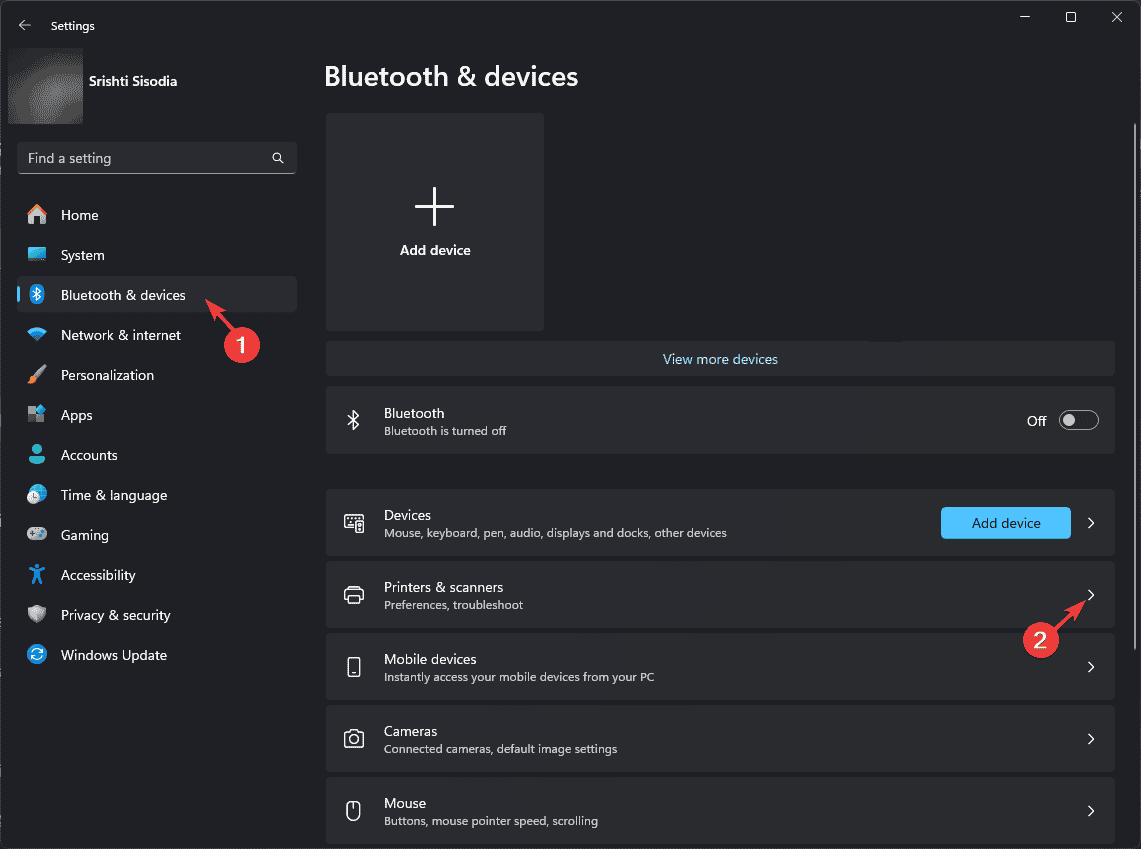
- 프린터 및 스캐너 섹션에서 Epson WorkForce ES-400 II를 찾아 클릭합니다. 스캐너가 목록에 없으면 스캐너가 제대로 연결되어 있고 전원이 켜져 있는지 확인합니다.
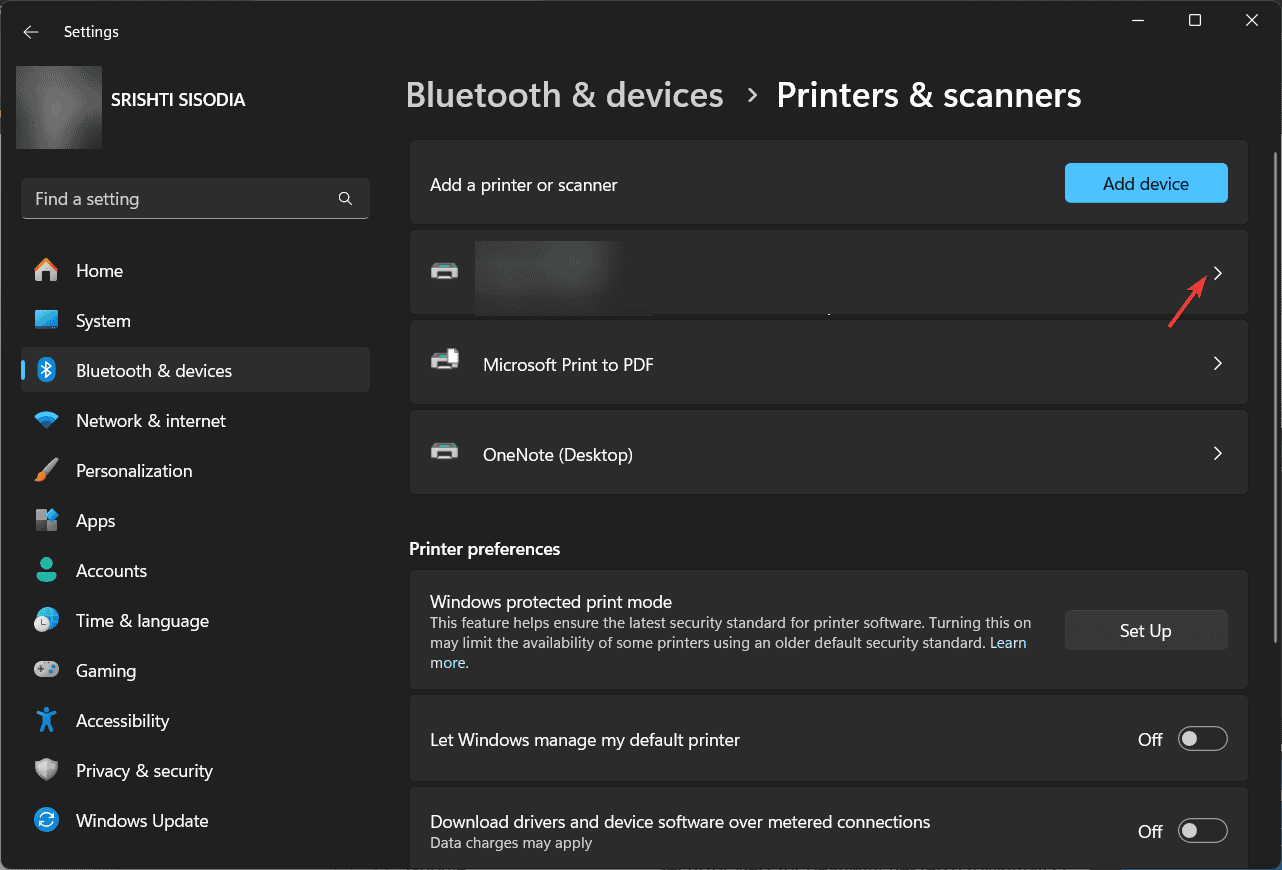
-
다음 페이지에서 Epson WorkForce ES-400 II 옆에 있는 기본값으로 설정 버튼을 클릭합니다.
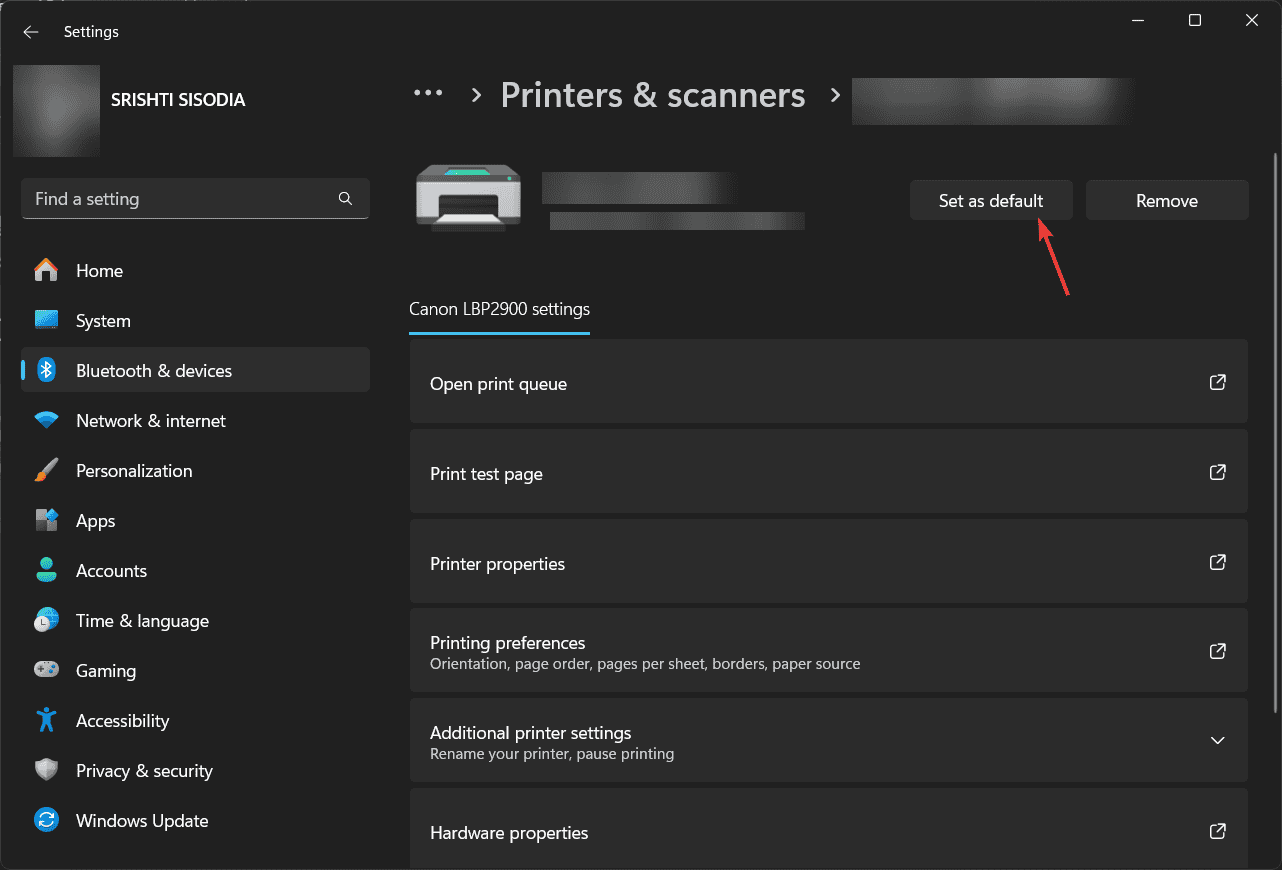
-
찾을 수 없는 경우 이전 페이지로 돌아가 Windows가 내 기본 프린터를 관리하도록 허용 옵션을 찾아 이를 끕니다. 이제 스캐너로 가서 기본 장치로 설정합니다.
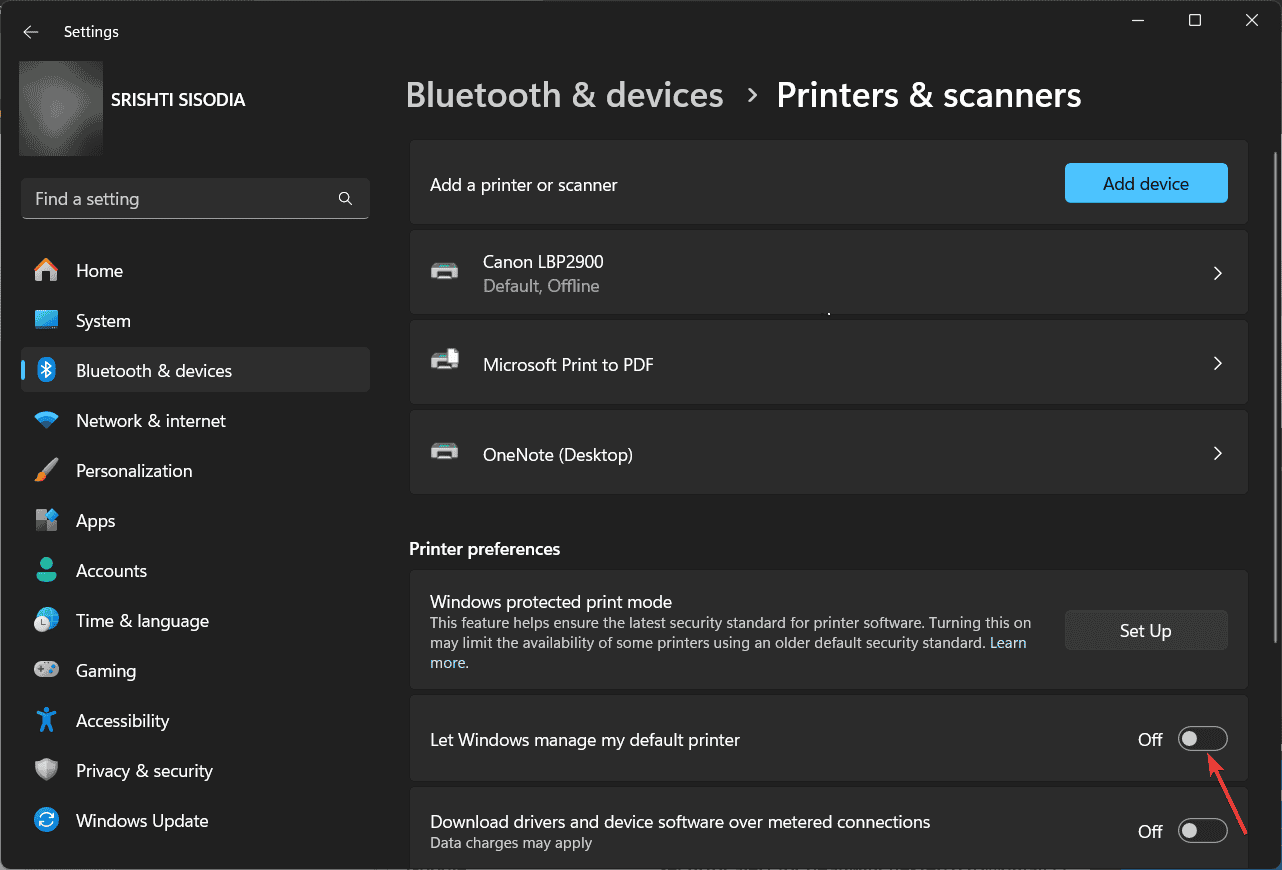
5. 장치 드라이버 업데이트
-
Windows + R을 눌러 실행 창을 엽니다.
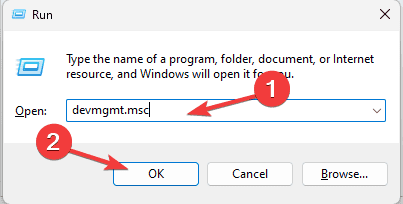
- devmgmt.msc를 입력하고 확인 클릭하여 장치 관리자 앱을 엽니다.
- 이미징 장치 섹션을 확장합니다. Epson WorkForce ES-400 II 스캐너를 오른쪽 클릭하고 컨텍스트 메뉴에서 드라이버 업데이트를 선택합니다.
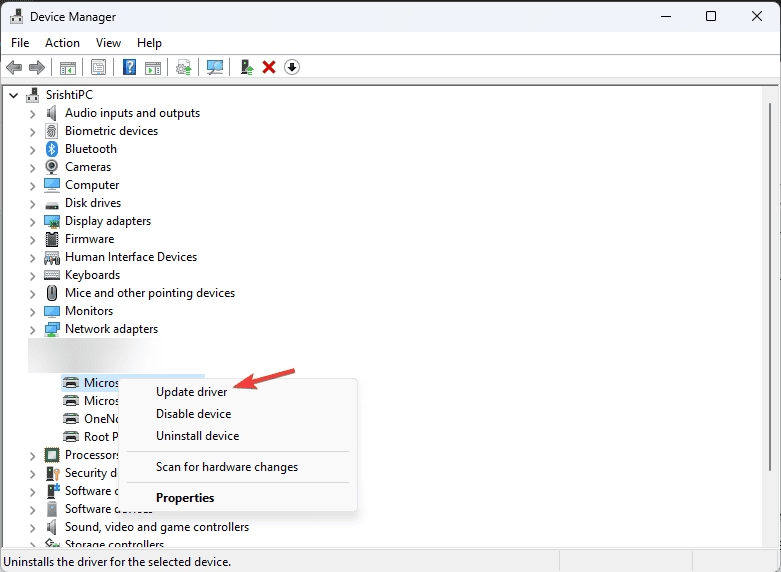
- 자동으로 드라이버 검색을 클릭합니다. Windows가 장치 드라이버를 찾지 못하면 Epson 지원 웹사이트를 방문하십시오.
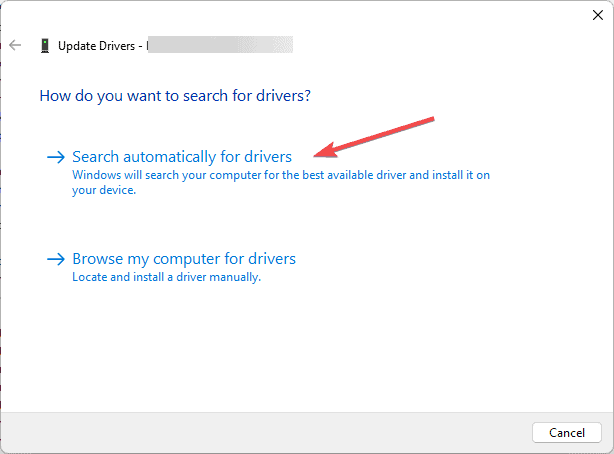
- 검색 상자에 Epson WorkForce ES-400 II를 입력하고 검색을 클릭합니다.
-
운영 체제를 선택하고 이동을 클릭합니다.
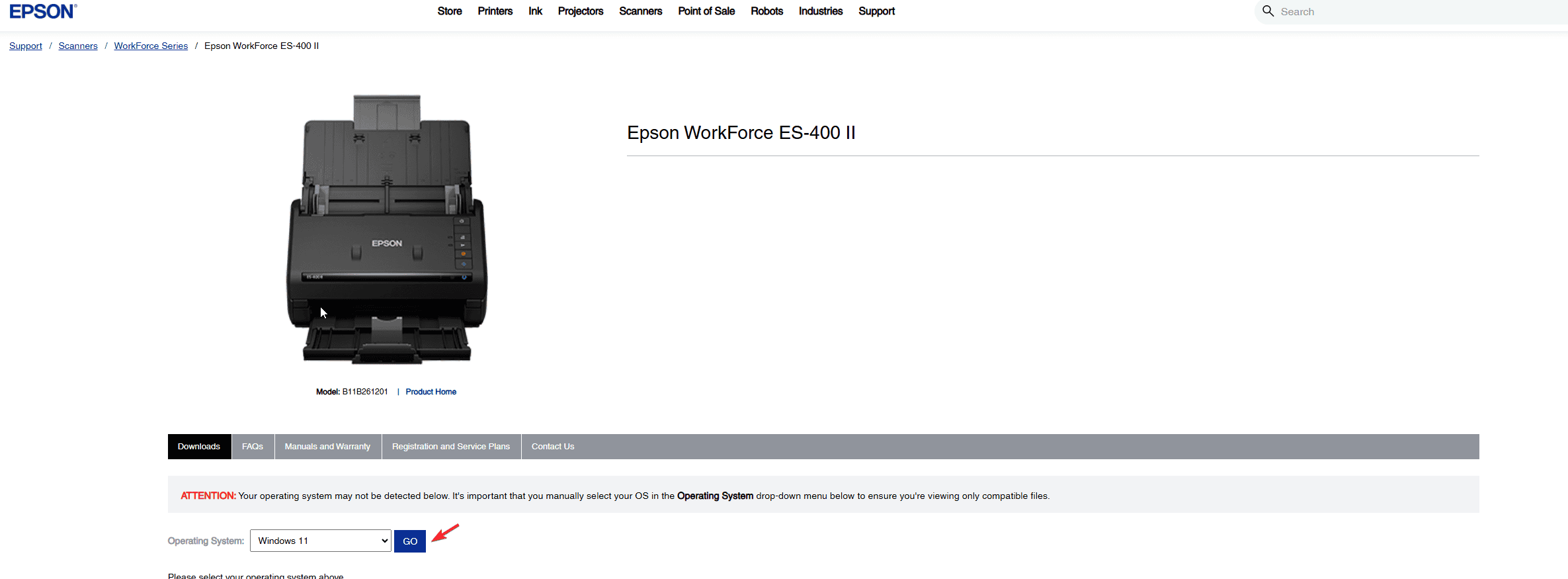
-
스캐너 드라이버를 선택하고 확장하여 다운로드 버튼을 클릭하여 받습니다.
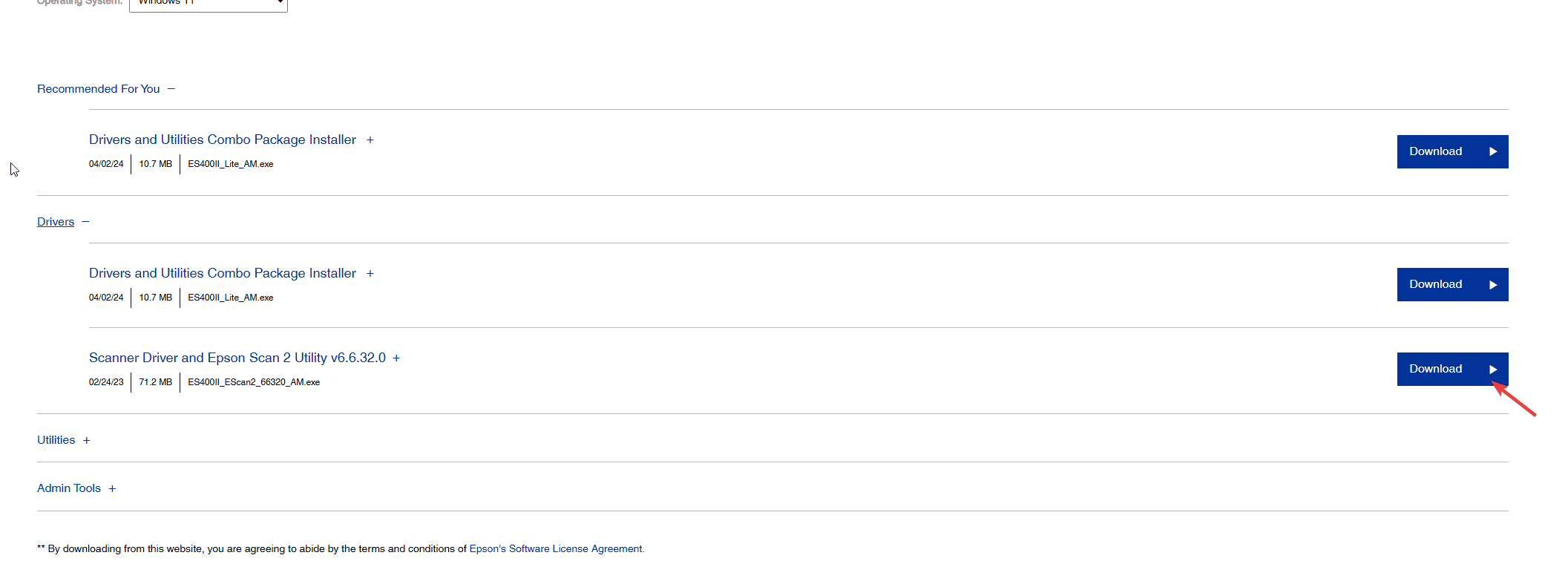
- 다운로드가 완료되면 파일을 두 번 클릭하여 열고 화면의 지시에 따라 설치를 완료합니다.
위의 방법 중 어느 것에도 효과가 없다면 스캐너에서 이러한 문제를 자주 겪는 것은 하드웨어 고장이나 닳은 부품의 징후일 수 있습니다. 따라서 Epson 고객 서비스에 문의하거나 공인 수리 센터에 가져가 추가 지원을 받는 것을 권장합니다.
결론적으로, Epson WorkForce ES-400 II 스캐너 작동하지 않는 문제를 해결하려면 스캐너 설정이 올바른지 확인하고, 스캐너에서 종이 걸림을 확인하며, 장치 드라이버를 업데이트하고, 스캐너를 기본 장치로 설정하십시오. 또한, 컴퓨터의 방화벽이나 바이러스 백신이 스캐너 관련 소프트웨어나 드라이버를 차단하지 않는지 확인하십시오.
Epson Workforce가 인쇄하지 않는 다른 문제에 대한 해결 방법은 여기를 참조하십시오.
Epson Workforce ES 400 II 작동하지 않는 문제를 해결하는 데 도움이 된 단계가 남아 있습니까? 그렇다면 저희 독자들과 아래 댓글란에서 방법을 공유해 주세요.













